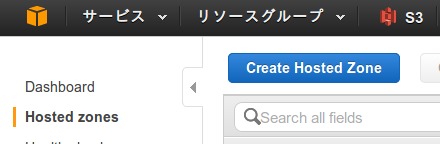次に、独自ドメインでアクセスできるように、 Route 53でメニュー Hosted zonesを選択して、 Create Hosted Zoneをクリック。
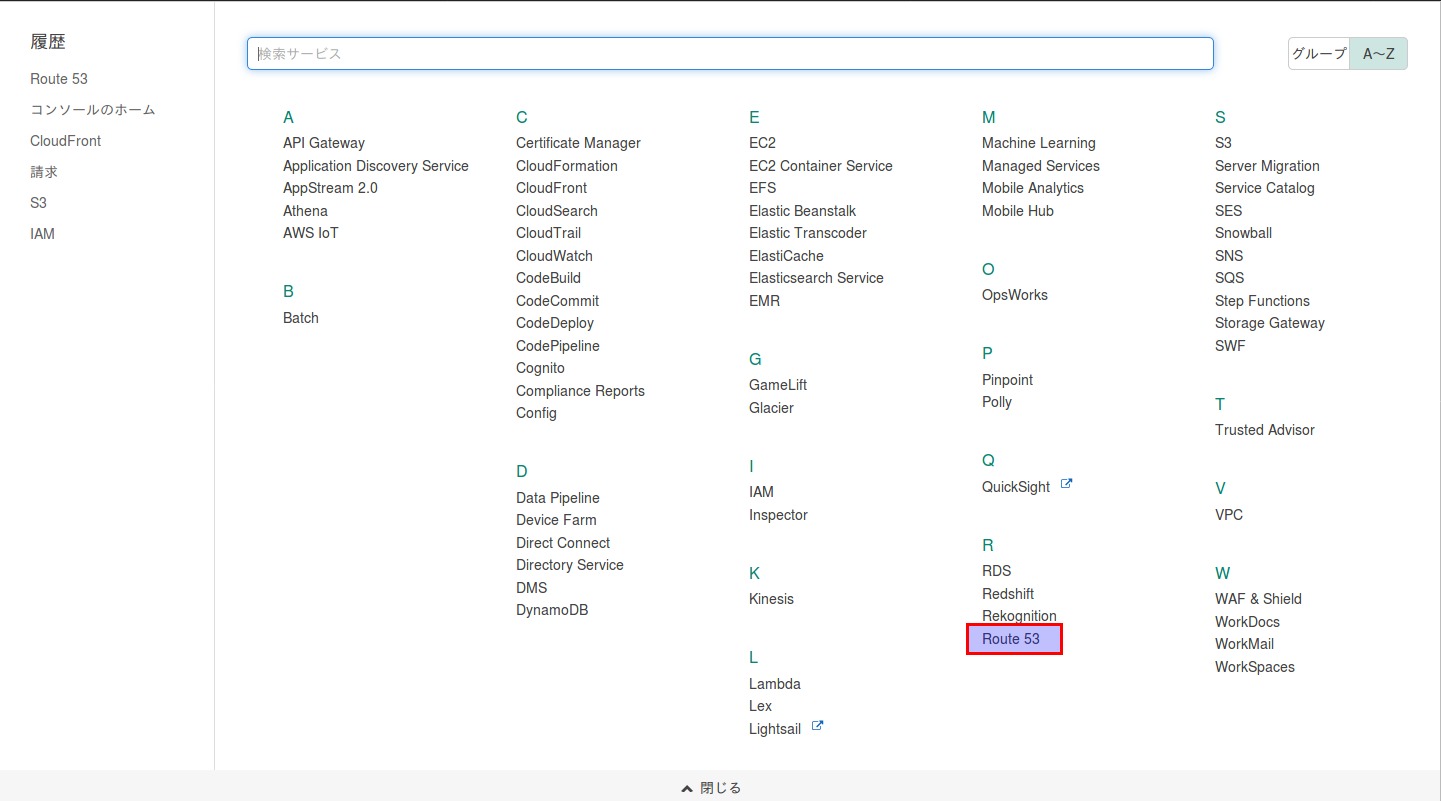
| Domain Name | Comment | Type |
|---|---|---|
| arimasou16.com | ariamsou16’s Blog | Public Hosted Zone |
で作成。最後のドットは勝手に付く。
すると、 SOA(Start of authority) tyepとNS(Name server) typeのレコードが作成される。 NS typeをクリックすると、右ウィンドウに、割り当てられた Name Seversが表示されるので、メモしておく。
ns-1234.awsdns-96.co.uk
ns-9876.awsdns-69.org
ns-666.awsdns-12.net
ns-44.awsdns-00.com
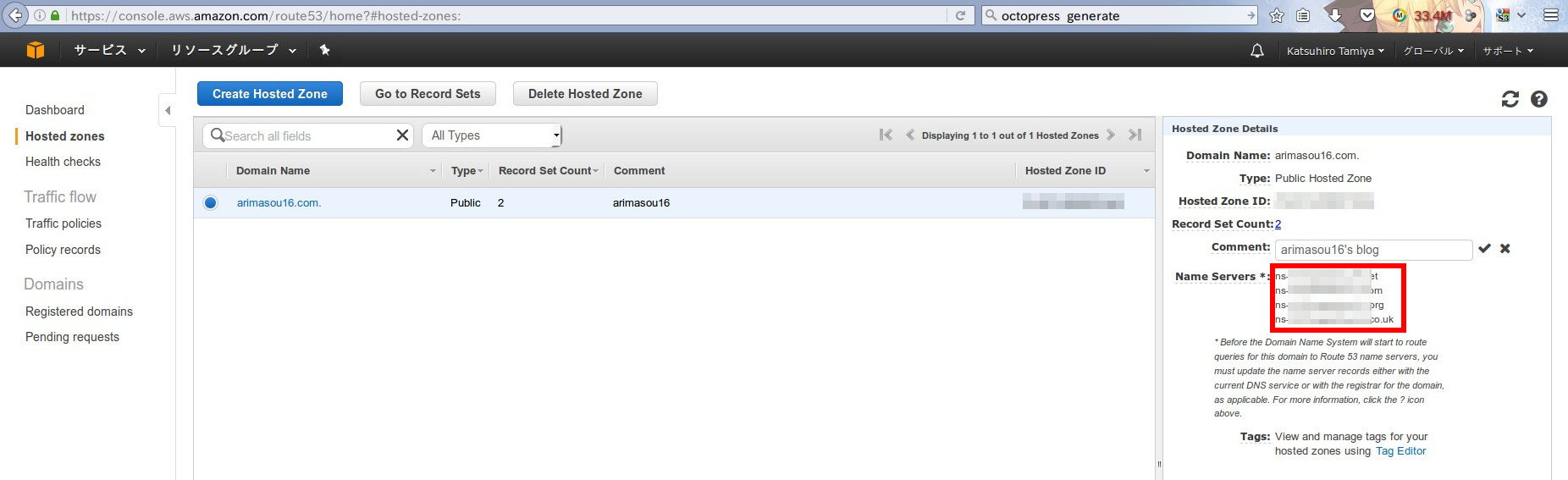
それから、「Create Record Set」をクリックして、
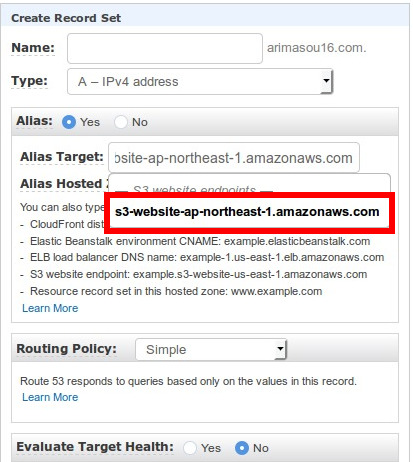
| Name | Type | Alias | Alias Target | Routing Policy | Evaluate Target Health |
|---|---|---|---|---|---|
| arimasou16.com | A-IPv4 address | Yes | s3-website-ap-northeast-1.amazonaws.com(自動で表示されるS3 Endpoint) | Simple | No |
| www.arimasou16.com | A-IPv4 address | Yes | s3-website-ap-northeast-1.amazonaws.com(自動で表示されるS3 Endpoint) | Simple | No |
を作成する。
そして、ドメインを購入したサイト(レジストラ1)で、ネームサーバ設定変更 -> arimasou16.com -> 取得したドメインで使用するで、メモしたAWS Route53のName Serversを入力する。
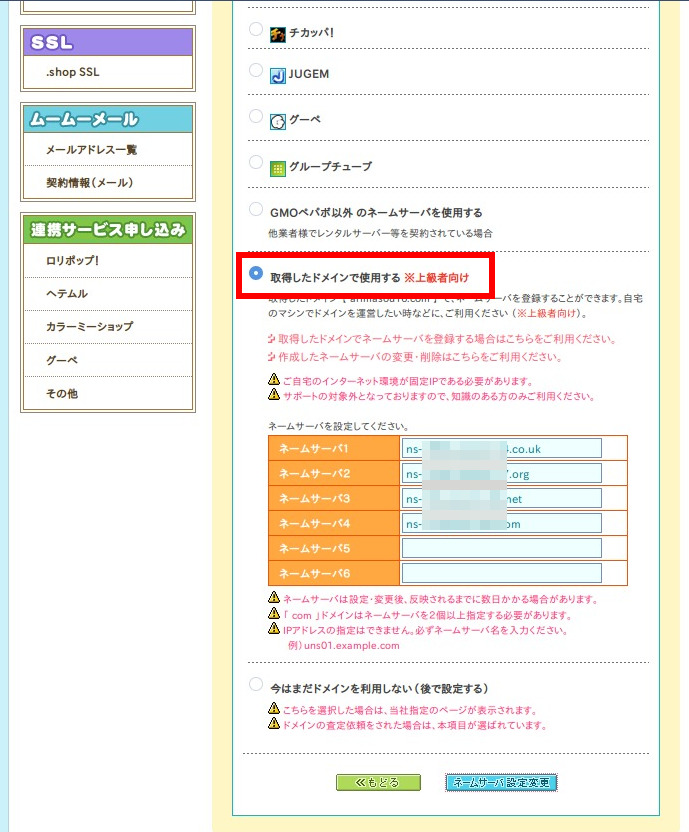
数時間後には、AWS S3に独自ドメインでアクセスできるようになっている。
-
ドメイン名を地域インターネットレジストリに登録を行う業者 ↩︎